目录
__ 5
一、 网络教学环境及设备选择__ 6
(一) 网络准备__ 6
1. 建议网络环境:__ 6
2. 不建议的网络环境__ 7
(二) 环境准备__ 7
(三) 设备准备__ 7
1. 教师网课入门装备__ 7
2. 教师网课升级装备__ 8
3. 教师授课演示的备选装备——Pad、手机__ 10
4. 学生终端的选择__ 11
二、 常用的网络教学平台及基本用法__ 11
(一) 辅助式、混合式、翻转式教学平台__ 11
1. 推荐的社会第三方云平台__ 11
2. Blackboard教学云平台__ 12
(二) 在线音、视频互动教学平台__ 13
1. 利用企业微信开展音视频互动教学__ 14
2. 利用腾讯会议视频互动教学__ 19
3. 利用qq群进行视频互动教学__ 22
4. 腾讯乐享直播教学(建议专业人士使用)__ 29
三、 常见问题及处置办法__ 38
(一) 直播或屏幕演示中播放视频,学生听不到声音问题__ 38
(二) 企业微信如何进行班级管理__ 42
1. 班长兼任群主,实现班级管理__ 42
2. 班主任兼任群主,实现班级管理__ 43
(三) 企业微信群如何开展教学管理__ 43
1. 教师自行组建课程群开展教学(推荐方式)__ 43
2. 在班级群开展教学(不推荐此种方式)__ 43
(四) 利用企业微信群授课如何实现学生考勤__ 43
现代教育技术中心服务群
此群主要负责网络教学,教学资源开发,直播录播,多媒体教室、机房及报告厅使用、一卡通等相关问题技术支持,包括blackboard、企业微信等常用网络教学平台及群直播教学应用指导服务;同时协助研究解决其他社会第三方MOOC平台、资源平台使用中的常见问题。
请搜索“现代教育技术中心服务群”后加群(扫码加群7日内有效)。
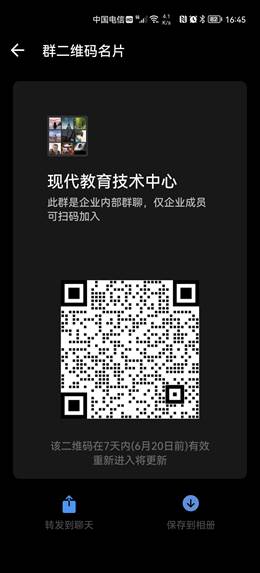
企业微信扫码加群
更新记录:
2020-12-11删除263直播,增加网课设备、工具的选择内容,增加直播时播放视频学生听不到声音的解决办法。
2020-2-20新增常见问题处置办法
2020-2-21新增QQ群课堂
2020-2-23新增QQ老师助手;新增企业微信如何进行班级管理、授课管理,如何实现课程考勤。
几点建议:
1、 网络教学受限于网络速度、媒体体积、软件稳定性等众多因素,教师要灵活掌握,要能应急处理各类问题;也要合理安排课堂节奏、任务要灵活安排,可以课前预习、课堂指导、学练结合、分散学习、重点答疑、个别辅导等多种模式进行教学。
2、 教师教学资源要小而精,上传视频文件最好不超过100MB,,控制在15分钟之内;文档资源最好控制在10M以内;软件资源多利用网络资源下载。(要充分考虑学生的网络流量压力)。
3、 教师要多充分利用各类社会第三方云平台,准备多种授课模式和手段,以备不时之需,充分准备应急预案。
4、 教师要准备必要的网课工具(比如电脑、摄像头、麦克风、手写板等);要熟练掌握网络授课工具的使用;要针对网络授课特点不断调整、改进,不断提高网络授课技巧。
一、 网络教学环境及设备选择
(一) 网络准备
1. 建议网络环境:
1) 有线网络是最佳选择
可以将宽带运营商的光猫(无线路由器)直接通过网线连接电脑,能确保最佳的网络质量。

2) 无线网络要确保信号强度与稳定性
如使用无线网络,一定要将网络教学电脑或手机放在离无线路由器近且中间无障碍物的地方,确保无线信号强、稳定,以提高授课质量。
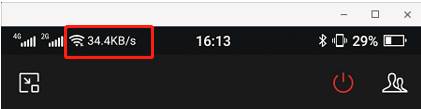
要确保无线信号强度足、稳定性好
2. 不建议的网络环境
家庭宽带有众多设备连接且同时上网;距离无线路由器较远且中间有障碍物。这都会导致网络速度与质量大打折扣,会导致网络教学不稳定、卡顿、掉线……
(二) 环境准备
网络教学的开展最好是比较封闭的空间,安静无杂音,避免外界干扰。(但是决不能因此影响网络质量)
(三) 设备准备
1. 教师网课入门装备
笔记本或台式机有利于教师操作,包括视频直播、文件展示、笔记书写、学生控制、互动交流等。
 或
或  +
+ 
带摄像头和话筒的笔记本 或 电脑台式机+带话筒的摄像头
2. 教师网课升级装备
(1)专用支架、绿背景布(虚拟背景必备)


虚拟背景绿色幕布 桌面型专用支架

站立型专用支架
(2)手写板能提高教师演示授课的实际效果。
有条件的教师可以配备手写板(带白板软件),手写板对教师做板书、做批注、做演示有极好的辅助功效(远远胜过鼠标批注);白板软件有众多的演示工具,能提高教师授课演示效果。
(推荐入门级手写板为有汉王可视手写板——荟写plus,400元左右)。
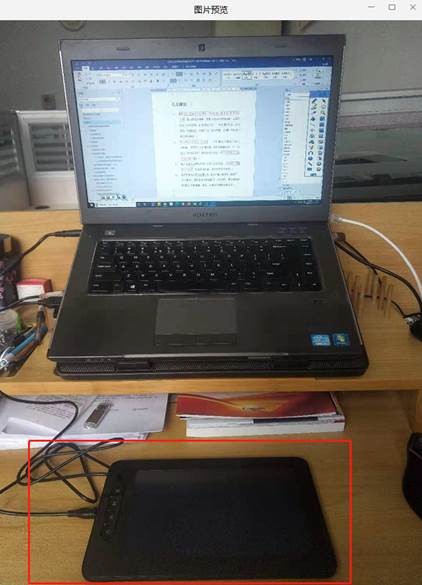
手写板


汉王白板软件
3. 教师授课演示的备选装备——Pad、手机
如果教师授课需要演示的内容并不复杂,可以勉强使用Pad,可以视频直播,可以演示文档,可以做简单的批注,但是使用体验远远不如计算机。
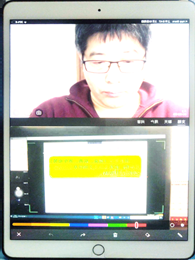
Ipad视频直播+文档演示+批注(操作体验较差)
如果有演示类的内容,不建议教师采用手机直播教学;手机只适用于简单的视频直播和文字、语音互动,因为受限于屏幕教师的操作很受局限。
4. 学生终端的选择
学生最通用的选择是pad或智能手机,因为既能通过屏幕接收视频,也有摄像头和话筒进行音视频互动互动,还能进行温习互动,最重要的是方便快捷,随时随地可用;如果在固定地点台式机、笔记本电脑也是不错的选择。
二、 常用的网络教学平台及基本用法
(一) 辅助式、混合式、翻转式教学平台
1. 推荐的社会第三方云平台
社会第三方云平台基本都是混合式、翻转式教学平台。基本都不提供在线直播授课功能。此类平台规模较大,支撑在线那人数较多。
目前国家精品在线开放课程(高职)合计232门,按照入选课程门数采用的网络教学平台前3名是爱课程网、智慧树、智慧职教,推荐教师广泛应用。
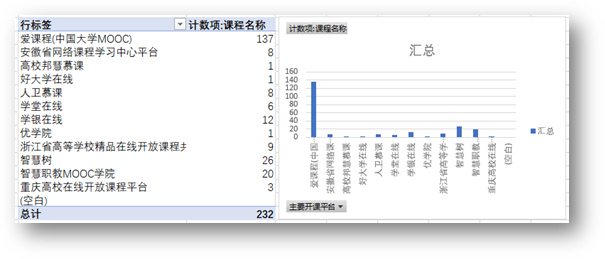
全国国家精品在线开放课程(含本科、高职)1390门,按照入选课程门数采用的网络教学平台前5名是爱课程网、智慧树、学堂在线、人卫慕课、智慧职教,也推荐教师广泛应用。
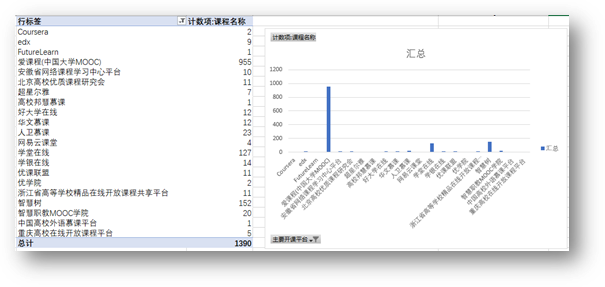
2. Blackboard教学云平台
Blackboard教学云平台是我校自有平台(https://bb.tjtc.edu.cn),平台目前支持并发在线约4000人。其优势有以下几点:
1) Blackboard平台已经完成所有师生实名制注册,师生可以直接登录使用。
2) Blackboard具有教学资源管理、网络课程建设、课前预习、课后复习,学生自学,在线作业、在线互动、在线考试、成绩管理等功能,也是教师开展辅助式、混合式、翻转式教学的不错选择。
但是,Blackboard也不具备在线视频互动教学功能。具体使用方法详情参见https://bb.tjtc.edu.cn《服务指南》。
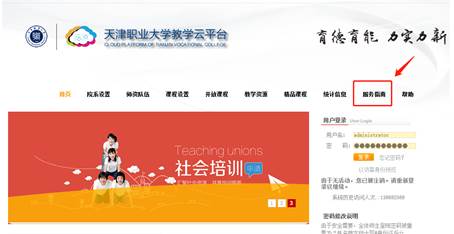
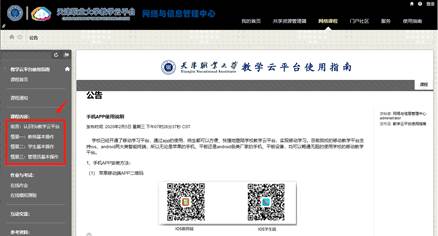
(二) 在线音、视频互动教学平台
在线直播音视频互动教学,为师生提供“面对面”教学能力,能很好提高网络教学体验。
但是,全国对在线音视频互动教学需求较多,并且很多教师对在线音视频互动教学并不十分熟悉,这对教师使用也提出了较高的要求,各位教师要谨慎选择,如果选择一定要提前练习如何操作,要提前准备授课资料,提前排练,提前组织学生做好测试。
目前腾讯会议、企业微信群会议(群直播)、qq群会议、微信群会议、钉钉、zoom等众多平台均支持音视频互动教学,教师们可以酌情选择。
1. 利用企业微信开展音视频互动教学
1) 利用企业微信群开课(班级群授课)
A. 班级群聊(与微信群使用方法一致)
B. 班级群直播(直播会议、视频教学)
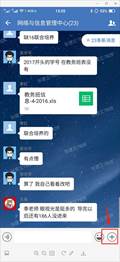
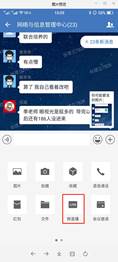


手机端群直播
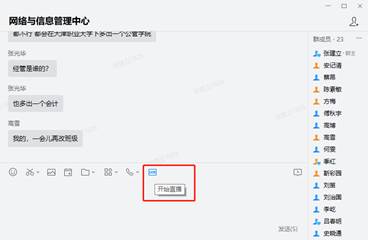
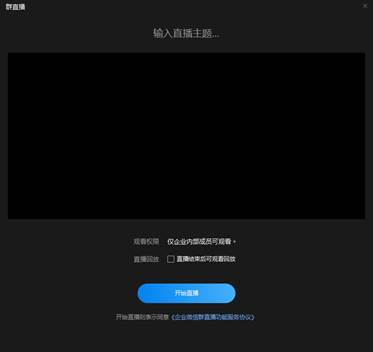
电脑端群直播
C. 班级群会议(文字、语音、视频会议)
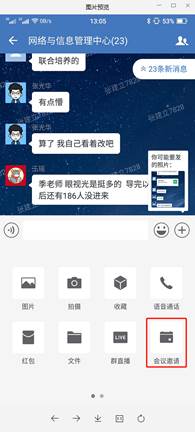

2) 企业微信视频会议(个别辅导、临时小组)
企业微信视频会议可以自行选择特定的人开课,可以个别辅导、小组辅导。
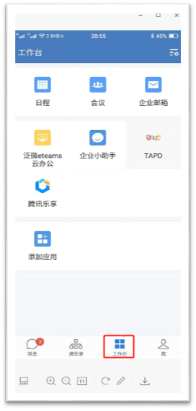
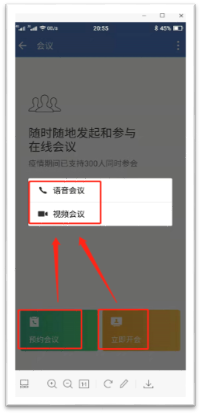
发起语音通话或视频通话,从企业通讯录选取通话对象
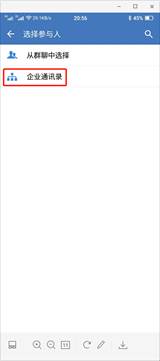
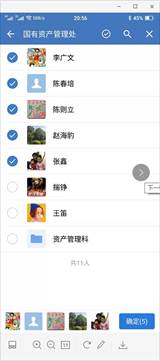
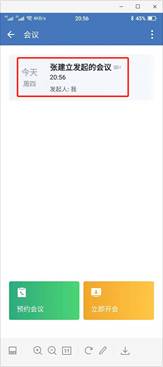
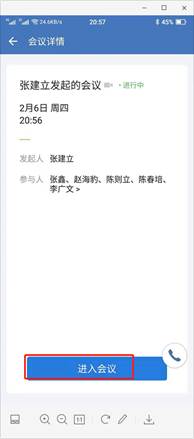
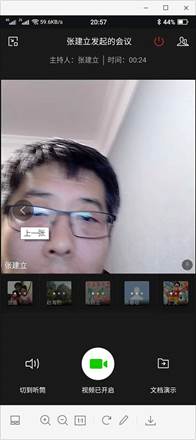
开始视频通话

通话结果统计
2. 利用腾讯会议视频互动教学
腾讯会议也可以提供在线互动教学功能,使用方法如下:
1) 注册腾讯会议(师生都要注册)
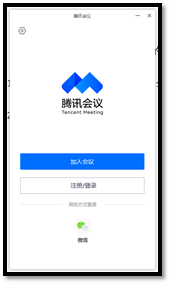
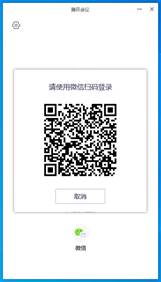
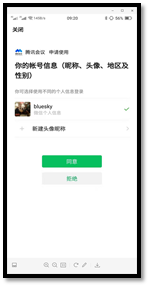
微信登陆(微信授权)
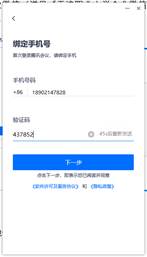
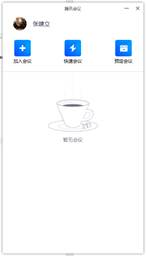
绑定手机号,进入腾讯会议
2) 教师创建快速会议或预约会议(组建课堂)
A. 教师预约会议,定时上课
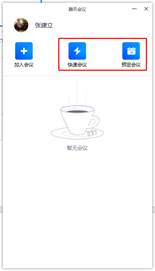
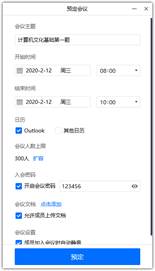
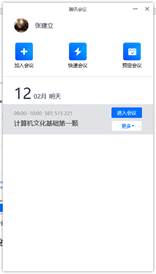
快速会议或预约会议(设置参会密码,确保会议安全)
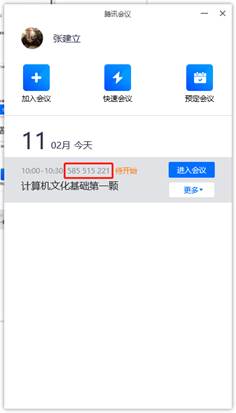
会议列表(视频教学课程列表)
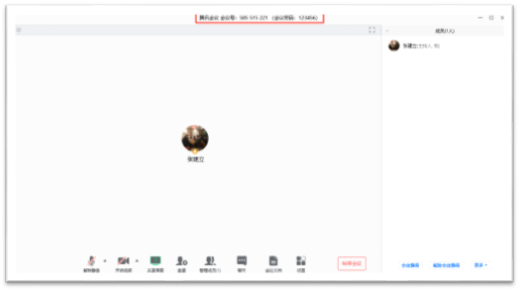
教师进入会议室(课堂),需要把课程号和密码告诉学生
B. 教师创建快速会议即时上课
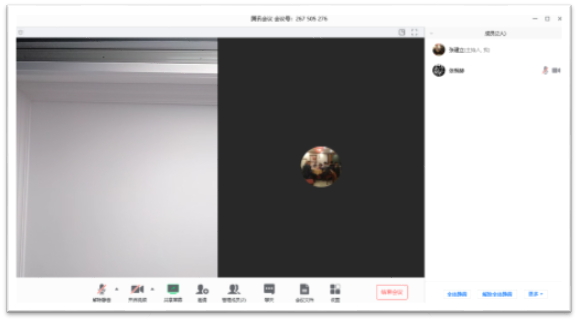
教师控制会议室开始上课(电脑端截图),教师需要把课程号告诉学生
3) 学生加入会议(课堂),开始上课教学
学生根据教师下发的会议号和密码(无密码则省略)登录会议室,开始上课。
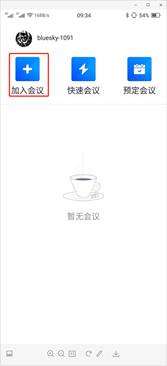
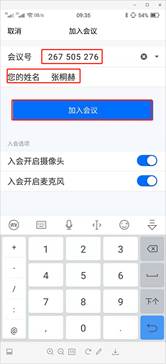

学生进入会议室
3. 利用qq群进行视频互动教学
QQ也最新增加了qq群课堂、音视频电话、分享屏幕、演示白板功能,可以用于在线教学(需要全新升级qq软件,需要组建班级qq群)
1) QQ群课堂
A. 直播课堂。
Qq群课堂是在qq直播室增加了一些教学应用功能改造而成的直播课堂。
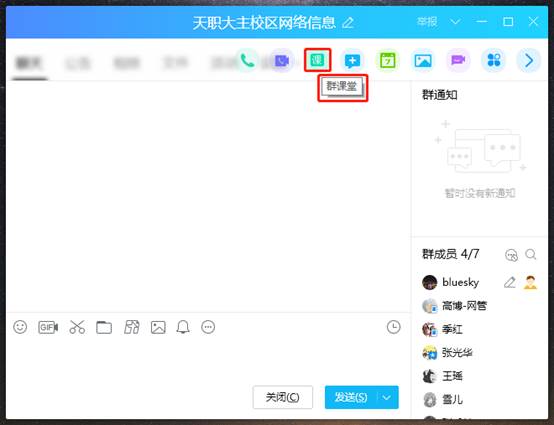
进入Qq群课堂
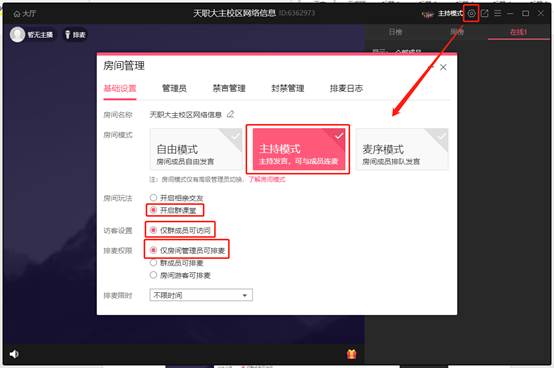
开启群课堂模式

Qq群课堂可播放视频、分享屏幕、演示ppt
B. 分享屏幕(演示电脑端的操作)
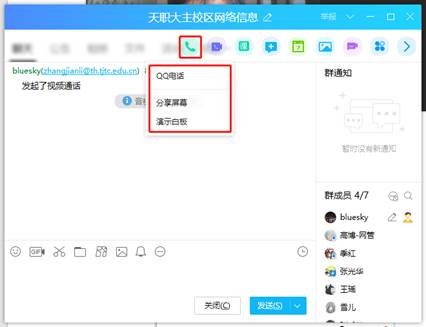
Qq群中视频电话、分享屏幕、演示白板
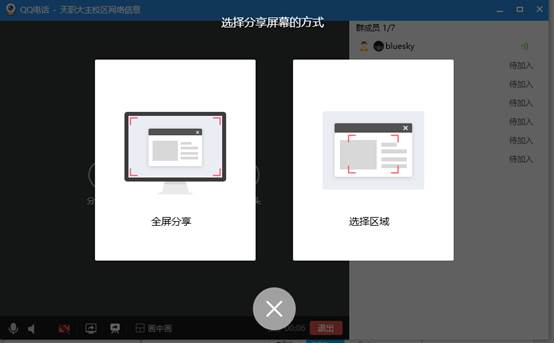
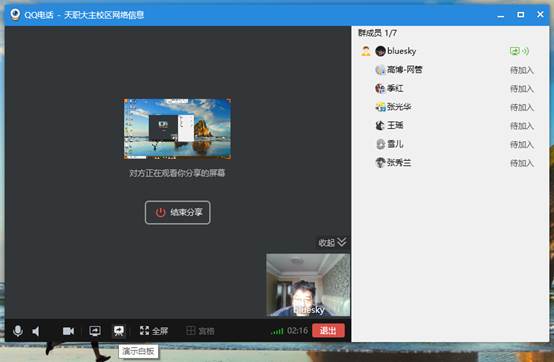
分享屏幕的同时还可以开启摄像头
C. 演示白板
还可以进入演示白板,做板书,推导讲解。(鼠标操作有一定难度,最好配手写板)
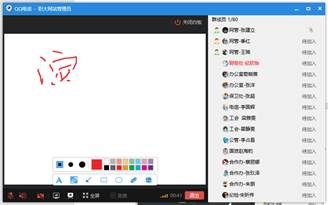
演示白板
D. 视频通话
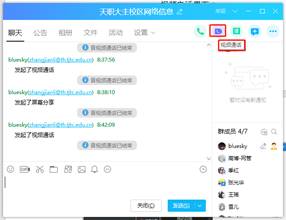
Qq视频通话功能
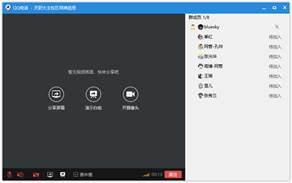
视频电话界面
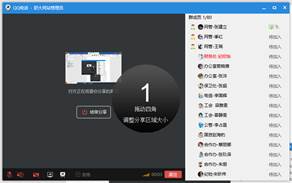
分享演示计算机屏幕内容给群内人员
2) QQ教师助手
QQ新增小程序“教师助手”,可以协助教师做好授课管理,包括加入班级、创建班级、班级通知、打卡考勤、布置作业、请假管理等。
A. 启用小程序“教师助手”
在QQ中寻找小程序“教师助手”,启用
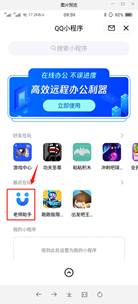
B. 教师助手基本功能
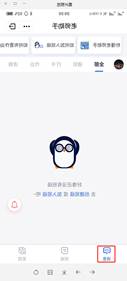
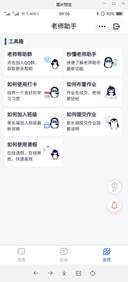
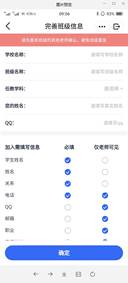
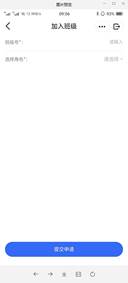
教师助手创建班级、加入班级、通知、作业、考勤、请假
4. 腾讯乐享直播教学(建议专业人士使用)
腾讯乐享需要通过企业微信授权登录,并且需要使用开源广播软件OBS(Open Broadcaster Software)进行,OBS配置较为复杂,建议具有一定计算机应用能力的教师使用。
同时,腾讯乐享为新建平台,平台变动比较大,可能会存在较大的变动,也有可能因为变动而导致教师中途被迫做出改变,所以大家谨慎选择。
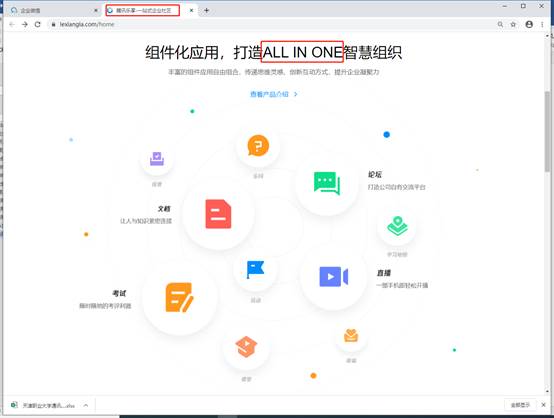
3) 进入腾讯乐享(使用计算机)
企业微信管理地址:https://work.weixin.qq.com/wework_admin/
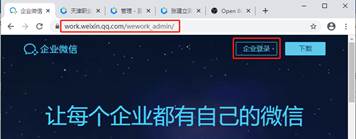
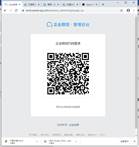
手机企业微信扫码登陆
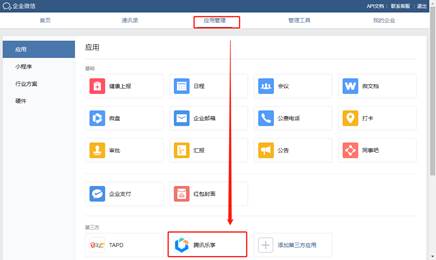
企业微信应用管理
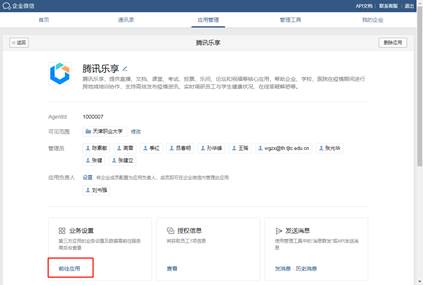
进入腾讯乐享
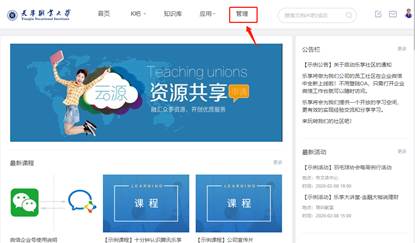
进入腾讯乐享管理后台
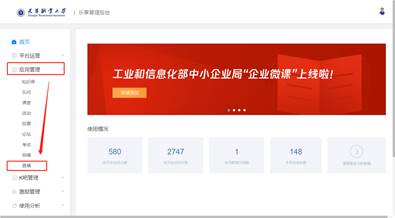
进入直播管理
4) 创建直播
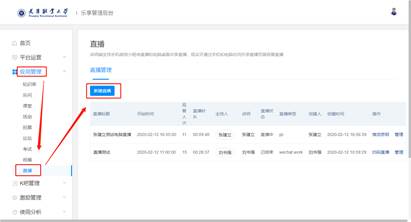
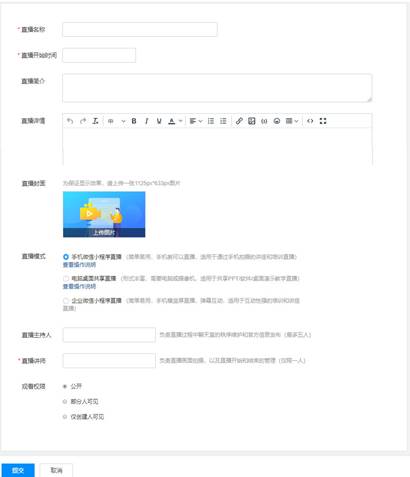
直播参数的设置
A. 直播名称、直播时间、直播详情、直播封面:
设置直播的基本参数,简要概况。
B. 直播模式
选择利用何种设备进行直播,可以用电脑(建议选择);企业微信小程序、手机微信小程序(不建议选择)。
C. 直播主持人
选择直播主持人维护直播秩序(从企业微信通讯录中选择主持人)
D. 直播讲师
选择直播讲师(从企业微信通讯录中选择主持人)
E. 观看权限
选择观看直播的人,“公开”是所有人可见;“部分人可见”是可以从企业微信通讯录中特定人群观看;“仅创建人可见”是只有自己可见。
5) 教师直播前的设置(过程复杂,专业人士专用)
A. 进入直播
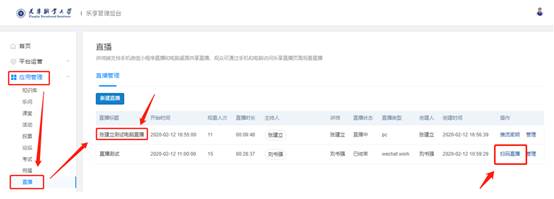
点击直播列表中的标题或“扫码直播”进入直播
B. 下载直播软件OBS客户端
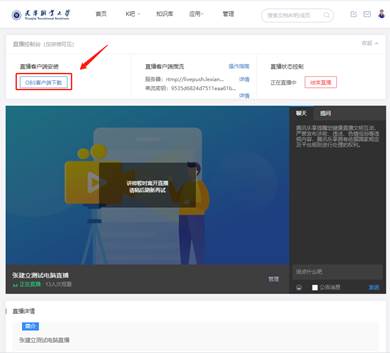
官网下载地址:https://obsproject.com/zh-cn/download
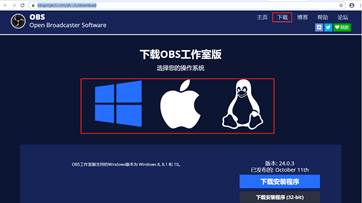
下载缓慢,要有耐心吆……
为提高下载速度,我把客户端共享在企业微信内不,大家可以在企业微信内链接下载(不登陆企业微信不能下载):
X86版本:https://drive.weixin.qq.com/s?k=AAkAdwdQAAoXdzRZltAIYAzgZQANo
X64版本:https://drive.weixin.qq.com/s?k=AAkAdwdQAAoc5OaAXMAIYAzgZQANo
C. OBS的安装
大家按照提示一步一步安装即可。
D. OBS设置
OBS设置复杂,详细操作见《操作指南》,包括设置视频参数,
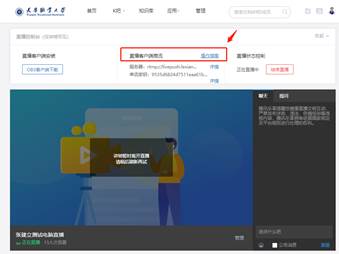

启动进入OBS
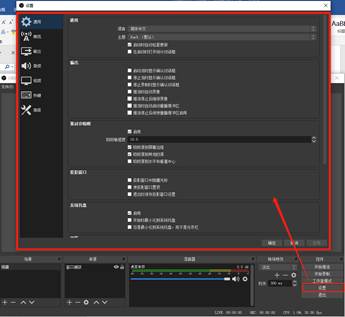
OBS设置面板
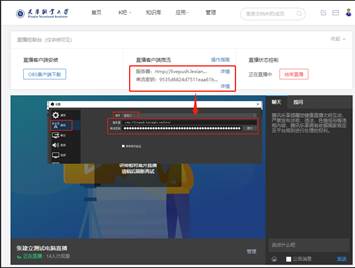
特别要注意推流设置(这是将教师的音视频流推送到服务器上,然后学生才能从服务器下载观看)

设置OBS音视频来源(窗口捕捉、视频等)本例设置窗口捕捉,捕捉的是计算机上打开的企业微信程序
E. 教师开始直播
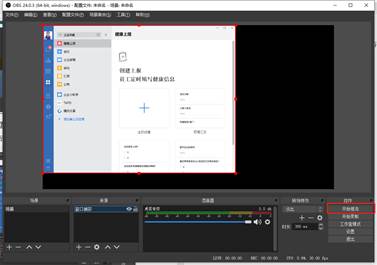
教师点击“开始推流”,开始课程直播
F. 观看直播
直播地址就是设置推流的地址,如下示例:(需要企业微信授权登录)
https://lexiangla.com/lives/9535d6824d7511eaa61b0a58ac130a2e?txSecret=f7963a8859b5bc0190e7938dbc49807c&txTime=5E4CF7E4
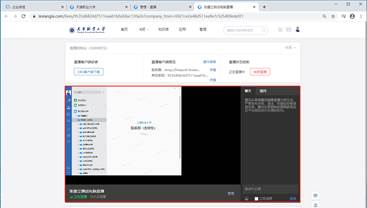
学生可以观看直播
三、 常见问题及处置办法
(一) 直播或屏幕演示中播放视频,学生听不到声音问题
教师直播是靠麦克风采集教师的讲话并传递给学生;而教师在计算机中给学生演示视频动画时是通过音响发声,只有教师自己能听到,学生无法听到;极个别情况学生能听到声音是因为是你视频动画的声音通过音响放出来,又通过麦克风采集传递给了学生,但是这样效果无法保障。
解决办法:
(1)把视频动画分享给学生,学生自行观看。
(2)教师可以把麦克风放在音箱旁边,把视频动画声音再次采集发送给学生(可能出现视频动画与声音的不同步)
(3)通过修改电脑配置解决(部分电脑可能不支持)
打开控制面板——设备和声音——声音——管理音频设备
点击上方录制,在空白处用鼠标右键点击,勾选显示已禁用的设备
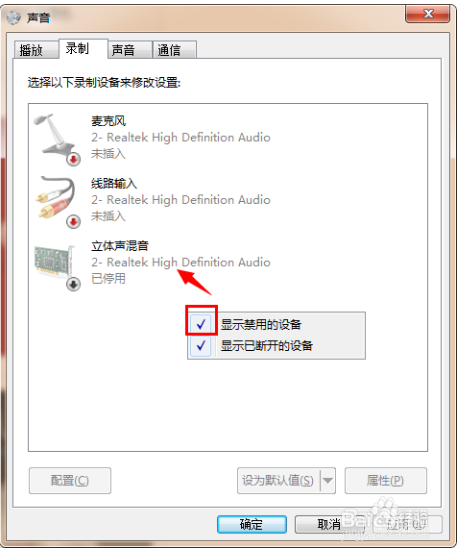
此时电脑上会出现一个图标(立体声混音),点右键-属性,下方切换为已启用。
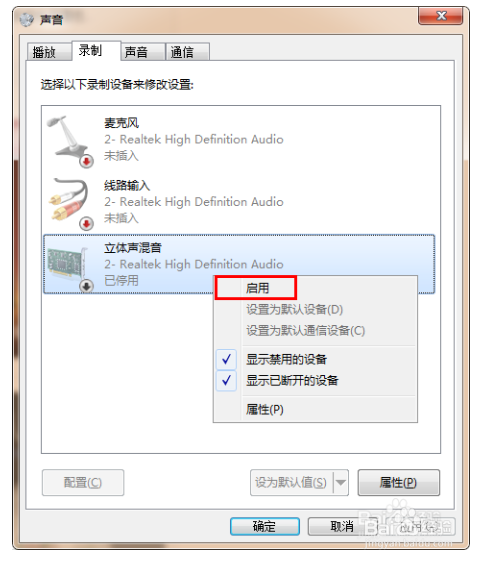
设置“立体声混音”属性,在打开的对话框中选择高级选项卡,将独占模式下面的对勾去掉,点击确定。
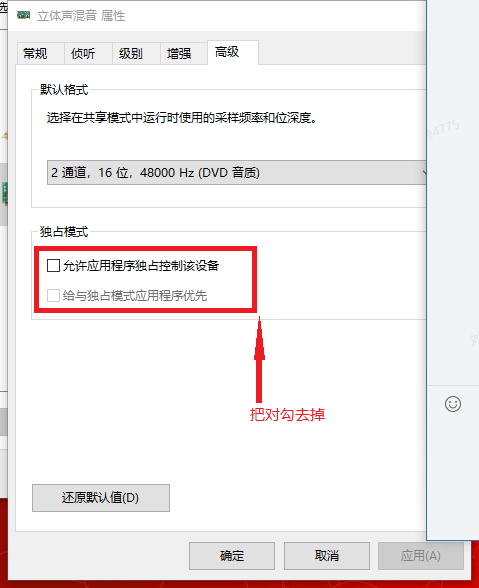
接着点击麦克风设置属性,在打开的对话框中选择高级选项卡,将独占模式下面的对勾去掉,点击确定。
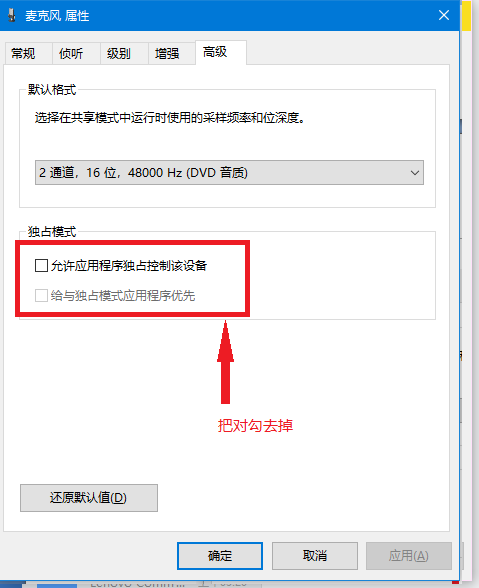
再点击确定,然后重新打开企业微信或其他直播软件,然后就可以在直播时给学生播放视频了。
(二) 企业微信如何进行班级管理
1. 班长兼任群主,实现班级管理
企业微信自带班级群功能,每一个班自动成群,系统自动随机产生一名班级群主,如果群主为班长,班长可以进行班级管理;如果群主不是班长,可以把群志的职能转让给班长,由班长管理。
2. 班主任兼任群主,实现班级管理
也可以邀请班主任加入班级群,把群主转让给班主任,由班主任进行班级管理。
(三) 企业微信群如何开展教学管理
1. 教师自行组建课程群开展教学(推荐方式)
在企业微信教师可以组建课程群,然后将授课对象统一邀请进入自己的课程群,然后在课程群开展授课活动。
2. 在班级群开展教学(不推荐此种方式)
班级群主可以把本班授课的几名教师统一邀请进入本班的班级群,然后开展授课。但是这会导致本班的班级群过于活跃,信息量太大,更新过于频繁,管理异常混乱。
(四) 利用企业微信群授课如何实现学生考勤
企业微信中,课程群没有打卡功能,所以无法通过打卡实现学生考勤。但是我们可以变通一下,利用群上报、群投票、群调表功能变相实现考勤。教师组织上报、投票、调表,完成的学生即为出勤,未完成的学生即为缺勤。
现代教育技术中心、教务处(编制)
(2020-2-23更新)
特殊说明:本文档只提供技术方案和技术说明,教师自行决定如何运用,请注意应用模式不要与上级文件要求相违背!
